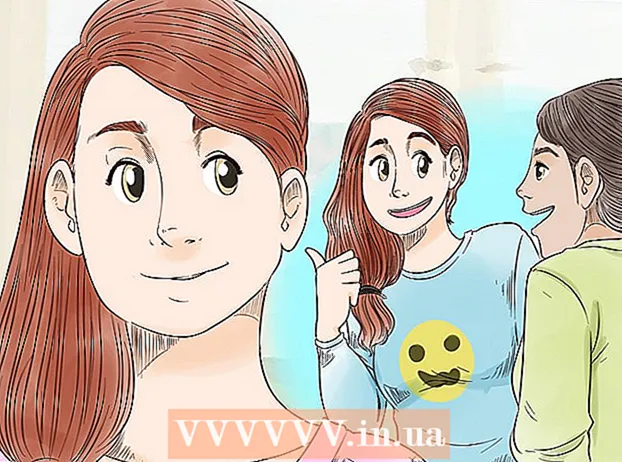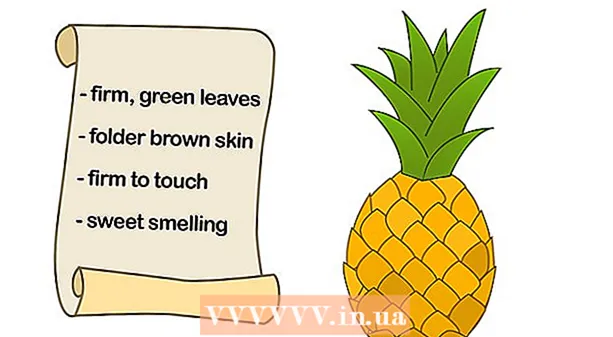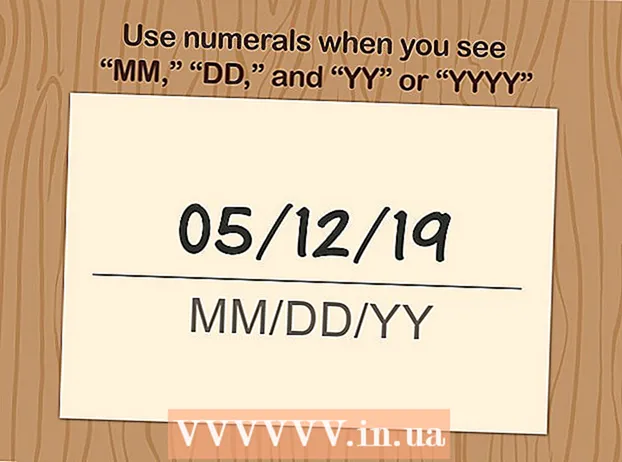Autora:
Sara Rhodes
Data De La Creació:
9 Febrer 2021
Data D’Actualització:
18 Setembre 2024

Content
- Passos
- Part 1 de 3: Ús de Minehut
- Part 2 de 3: Ús de Server.Pro
- Part 3 de 3: Com connectar-se al servidor
En aquest article, us mostrarem com crear un servidor públic de Minecraft en un ordinador Windows o macOS. La majoria dels mètodes per crear un servidor Minecraft necessiten utilitzar fitxers de servidor Minecraft i reenviament de ports, però això és perillós si esteu creant un servidor públic. Per tant, és millor col·locar el servidor en allotjament gratuït: en aquest cas, els jugadors externs que no coneguin l’adreça IP del vostre equip es podran connectar al servidor.
Passos
Part 1 de 3: Ús de Minehut
 1 Obriu el lloc web Minehut. Aneu a https://minehut.com/ al navegador web de l'ordinador. Minehut és un servidor Minecraft que pot connectar fins a 10 jugadors (en cas de subscripció gratuïta).
1 Obriu el lloc web Minehut. Aneu a https://minehut.com/ al navegador web de l'ordinador. Minehut és un servidor Minecraft que pot connectar fins a 10 jugadors (en cas de subscripció gratuïta).  2 Fer clic a iniciar Sessió (Per entrar). Es troba a l'extrem superior dret.
2 Fer clic a iniciar Sessió (Per entrar). Es troba a l'extrem superior dret.  3 Fer clic a No teniu cap compte (Cap compte). Aquest enllaç es troba a sota de les línies per introduir credencials. S'obrirà el formulari de creació del compte.
3 Fer clic a No teniu cap compte (Cap compte). Aquest enllaç es troba a sota de les línies per introduir credencials. S'obrirà el formulari de creació del compte.  4 Crear un compte. Això és necessari per allotjar el servidor.
4 Crear un compte. Això és necessari per allotjar el servidor. - Introduïu la vostra adreça electrònica a la línia "Introduïu el vostre correu electrònic".
- Marqueu la casella situada al costat de l’opció que hi ha a sota de la línia amb l’adreça de correu electrònic.
- Feu clic a "Continua".
- Cerqueu el codi de verificació de cinc dígits al correu electrònic que heu rebut i, a continuació, introduïu el codi a la línia "Introduïu el codi de verificació".
- Feu clic a "Continua".
- Introduïu la contrasenya del vostre compte a la línia "Tria una contrasenya".
- Feu clic a "Continua".
 5 Introduïu el nom del servidor. Feu-ho a la línia del centre de la pàgina.
5 Introduïu el nom del servidor. Feu-ho a la línia del centre de la pàgina. - El nom del servidor no pot superar els 10 caràcters.
- El nom del servidor no ha de contenir caràcters ni espais especials.
 6 Assegureu-vos que utilitzeu un servidor Java. Al menú "Tria un tipus de servidor", hi hauria d'haver la paraula "Java". Si veieu Pocket Edition, obriu aquest menú i seleccioneu Java. Si no veieu el menú indicat, ometeu aquest pas.
6 Assegureu-vos que utilitzeu un servidor Java. Al menú "Tria un tipus de servidor", hi hauria d'haver la paraula "Java". Si veieu Pocket Edition, obriu aquest menú i seleccioneu Java. Si no veieu el menú indicat, ometeu aquest pas. - A partir de juny de 2018, Minehut no admet servidors Pocket Edition ni servidors per a versions de Minecraft Bedrock Edition (per exemple, Windows 10 o consoles de jocs).
 7 Fer clic a Crear (Crear). Aquest botó es troba sota la línia amb el nom del servidor. Es crearà el servidor.
7 Fer clic a Crear (Crear). Aquest botó es troba sota la línia amb el nom del servidor. Es crearà el servidor.  8 Feu clic a la pestanya panell (Barra d'eines). Es troba a la part superior esquerra de la pàgina. S'obrirà la barra d'eines del servidor.
8 Feu clic a la pestanya panell (Barra d'eines). Es troba a la part superior esquerra de la pàgina. S'obrirà la barra d'eines del servidor. - És possible que hagueu d’actualitzar la pàgina fent clic a la icona ⟳ a la finestra del navegador o prement la tecla F5.
 9 Fer clic a Activa (Activa el servidor). Aquest botó es troba al centre de la pàgina. El servidor s’activarà.
9 Fer clic a Activa (Activa el servidor). Aquest botó es troba al centre de la pàgina. El servidor s’activarà.  10 Esbrineu l'adreça del servidor. El trobareu a la part dreta de la pàgina sobre el botó "Edita el servidor". Aquesta adreça s'ha d'introduir a la línia "A l'adreça" de Minecraft.
10 Esbrineu l'adreça del servidor. El trobareu a la part dreta de la pàgina sobre el botó "Edita el servidor". Aquesta adreça s'ha d'introduir a la línia "A l'adreça" de Minecraft.  11 Canvieu la descripció del servidor que veuen els jugadors. Per fer-ho, feu clic a "Edita el servidor" a l'esquerra de la pàgina, cerqueu el quadre de text "Servidor MOTD", traieu el text d'aquest camp i, a continuació, introduïu la vostra descripció.
11 Canvieu la descripció del servidor que veuen els jugadors. Per fer-ho, feu clic a "Edita el servidor" a l'esquerra de la pàgina, cerqueu el quadre de text "Servidor MOTD", traieu el text d'aquest camp i, a continuació, introduïu la vostra descripció.  12 Augmenteu el nombre de jugadors al servidor. Fins a 10 jugadors es poden connectar al servidor de forma gratuïta. Per augmentar aquest nombre, compreu crèdits; feu clic a "0 crèdits" a l'extrem superior dret, seleccioneu un paquet i introduïu la informació de pagament. A continuació, seguiu aquests passos:
12 Augmenteu el nombre de jugadors al servidor. Fins a 10 jugadors es poden connectar al servidor de forma gratuïta. Per augmentar aquest nombre, compreu crèdits; feu clic a "0 crèdits" a l'extrem superior dret, seleccioneu un paquet i introduïu la informació de pagament. A continuació, seguiu aquests passos: - feu clic a "Edita el servidor";
- feu clic a "Nombre màxim de jugadors";
- trieu un número al menú;
- feu clic a "Desa".
 13 No tanqueu el tauler del servidor. En aquest cas, el servidor no s’endormirà i el podreu configurar ràpidament durant el joc.
13 No tanqueu el tauler del servidor. En aquest cas, el servidor no s’endormirà i el podreu configurar ràpidament durant el joc.
Part 2 de 3: Ús de Server.Pro
 1 Obriu el lloc web Server.Pro. Aneu a https://server.pro/ al navegador web de l'ordinador.
1 Obriu el lloc web Server.Pro. Aneu a https://server.pro/ al navegador web de l'ordinador.  2 Fer clic a Registra't (Inscripció). Es troba a l'extrem superior dret de la pàgina.
2 Fer clic a Registra't (Inscripció). Es troba a l'extrem superior dret de la pàgina.  3 Crear un compte. Això és necessari per allotjar el servidor.
3 Crear un compte. Això és necessari per allotjar el servidor. - Introduïu el nom d'usuari a la línia "Nom d'usuari".
- Introduïu la vostra adreça electrònica a la línia "Correu electrònic".
- Introduïu la contrasenya a la línia "Contrasenya".
- Feu clic a "Registre".
 4 Activeu el vostre compte. Per això:
4 Activeu el vostre compte. Per això: - Obriu la vostra bústia de correu.
- Feu clic al correu electrònic amb l'assumpte "Server.pro - Benvinguda". Si no hi ha cap carta a la safata d'entrada, cerqueu-la a la carpeta Correu brossa.
- Feu clic a "Activa el compte" al centre del correu electrònic.
 5 Fer clic a OBTÉ EL SEU SERVIDOR ARA (Obteniu servidor). Aquest botó es troba al centre de la pàgina.
5 Fer clic a OBTÉ EL SEU SERVIDOR ARA (Obteniu servidor). Aquest botó es troba al centre de la pàgina.  6 Fer clic a Minecraft. Trobareu aquesta opció a l'extrem superior esquerre de la pàgina.
6 Fer clic a Minecraft. Trobareu aquesta opció a l'extrem superior esquerre de la pàgina. - No funcionarà per allotjar un servidor Minecraft Pocket Edition a Server.Pro (fins i tot si veieu l'opció corresponent).
 7 Introduïu el nom del servidor. Feu-ho al quadre de text "Tria el nom de l'amfitrió" a la part superior de la pàgina.
7 Introduïu el nom del servidor. Feu-ho al quadre de text "Tria el nom de l'amfitrió" a la part superior de la pàgina. - Si el nom ja està pres, introduïu-ne un altre.
 8 Estableix els paràmetres del servidor. Feu clic al país que vulgueu i, a continuació, a la part esquerra de la pàgina:
8 Estableix els paràmetres del servidor. Feu clic al país que vulgueu i, a continuació, a la part esquerra de la pàgina: - Feu clic a vainilla.
- Desplaceu-vos cap avall i toqueu "0,5 GB" (0,5 GB).
- Feu clic a cada hora.
 9 Desplaceu-vos cap avall i marqueu la casella que hi ha al costat de "No sóc un robot". Aquesta opció es troba a la part inferior de la pàgina.
9 Desplaceu-vos cap avall i marqueu la casella que hi ha al costat de "No sóc un robot". Aquesta opció es troba a la part inferior de la pàgina.  10 Fer clic a Crea un servidor (Crea un servidor). Trobareu aquesta opció a "No sóc un robot". El servidor s'afegirà a la cua d'espera.
10 Fer clic a Crea un servidor (Crea un servidor). Trobareu aquesta opció a "No sóc un robot". El servidor s'afegirà a la cua d'espera.  11 Espereu que el servidor estigui disponible. Com que heu creat un servidor gratuït, haureu d'esperar uns minuts perquè el servidor estigui disponible. Ara teniu un minut per confirmar que voleu utilitzar el servidor.
11 Espereu que el servidor estigui disponible. Com que heu creat un servidor gratuït, haureu d'esperar uns minuts perquè el servidor estigui disponible. Ara teniu un minut per confirmar que voleu utilitzar el servidor.  12 Fer clic a Inicia el servidor (Inicieu el servidor). Aquest botó apareixerà a la part inferior de la pàgina. Es crearà el servidor.
12 Fer clic a Inicia el servidor (Inicieu el servidor). Aquest botó apareixerà a la part inferior de la pàgina. Es crearà el servidor. - Si no premeu aquest botó en un termini de 60 segons després del pitit, el servidor se suprimirà i l'haureu de tornar a crear.
 13 Cerqueu l'adreça del servidor. Es troba a la línia del nom de l’amfitrió, a l’extrem superior esquerre de la pàgina. Aquesta adreça s'ha d'introduir a la línia "A l'adreça" de Minecraft.
13 Cerqueu l'adreça del servidor. Es troba a la línia del nom de l’amfitrió, a l’extrem superior esquerre de la pàgina. Aquesta adreça s'ha d'introduir a la línia "A l'adreça" de Minecraft.  14 Actualitzeu l'hora del servidor. S'eliminarà si no s'actualitza als 60 minuts posteriors al llançament:
14 Actualitzeu l'hora del servidor. S'eliminarà si no s'actualitza als 60 minuts posteriors al llançament: - Feu clic a "Renova el temps" a la part superior de la pàgina.
- Marqueu la casella que hi ha al costat de "No sóc un robot".
- Feu clic a Renova.
- Torneu al vostre servidor fent clic a Els meus servidors> Tauler de control.
Part 3 de 3: Com connectar-se al servidor
 1 Inicieu Minecraft. Feu doble clic a la icona de Minecraft i feu clic a Reprodueix o Reprodueix a la finestra del llançador.
1 Inicieu Minecraft. Feu doble clic a la icona de Minecraft i feu clic a Reprodueix o Reprodueix a la finestra del llançador.  2 Fer clic a Joc en línia. Es troba al centre de la pàgina.
2 Fer clic a Joc en línia. Es troba al centre de la pàgina.  3 Fer clic a Per l’adreça. Es troba a la part inferior dreta de la pàgina.
3 Fer clic a Per l’adreça. Es troba a la part inferior dreta de la pàgina.  4 Introduïu l'adreça del servidor. Feu-ho a la línia del centre de la pàgina.
4 Introduïu l'adreça del servidor. Feu-ho a la línia del centre de la pàgina. - Si teniu un servidor Minehut, l'adreça es troba a sobre del botó que hi ha a sobre del botó Edita el servidor. Si el vostre servidor és Server.Pro, cerqueu l'adreça a la línia "Nom de l'amfitrió".
 5 Fer clic a Connecteu. Aquest botó es troba a la part inferior de la pàgina. Et connectaràs al servidor i entraràs al món del joc.
5 Fer clic a Connecteu. Aquest botó es troba a la part inferior de la pàgina. Et connectaràs al servidor i entraràs al món del joc.